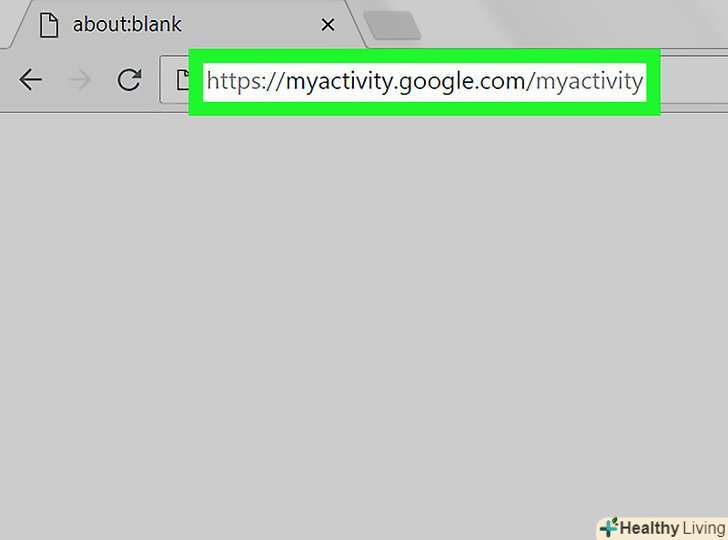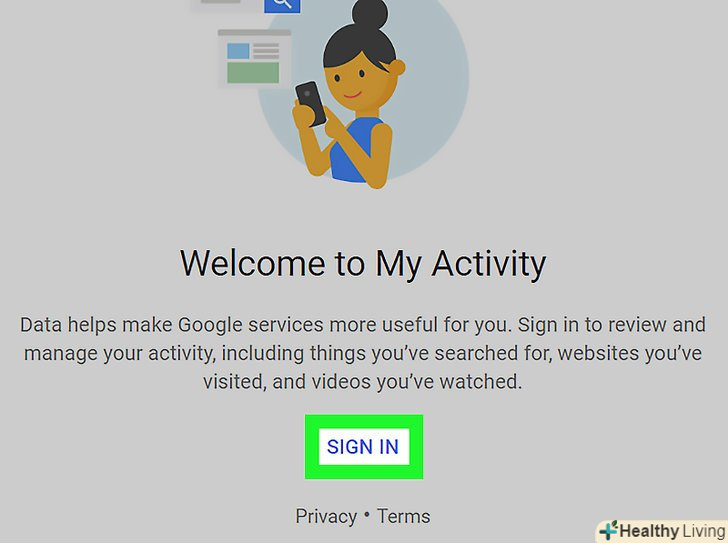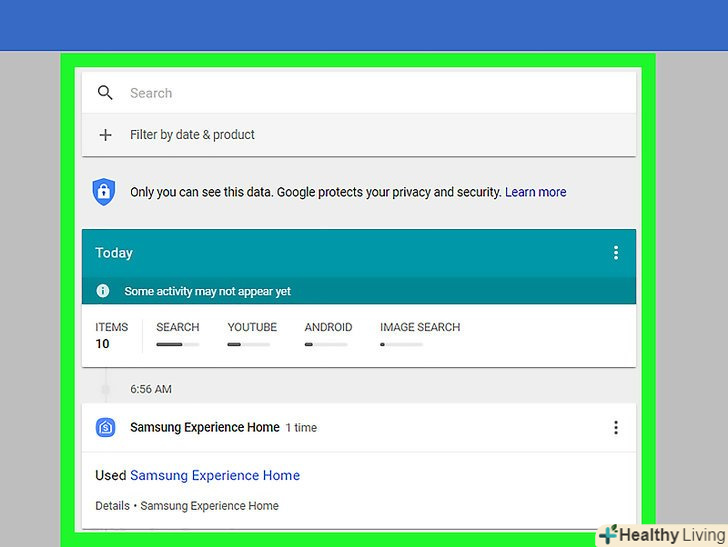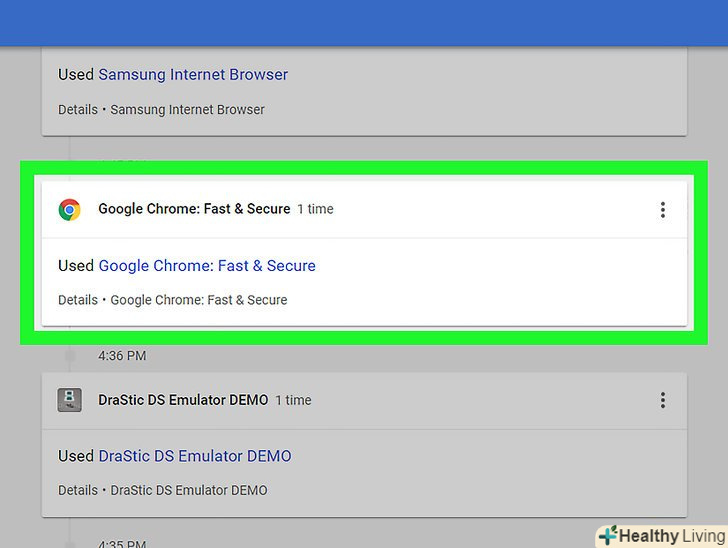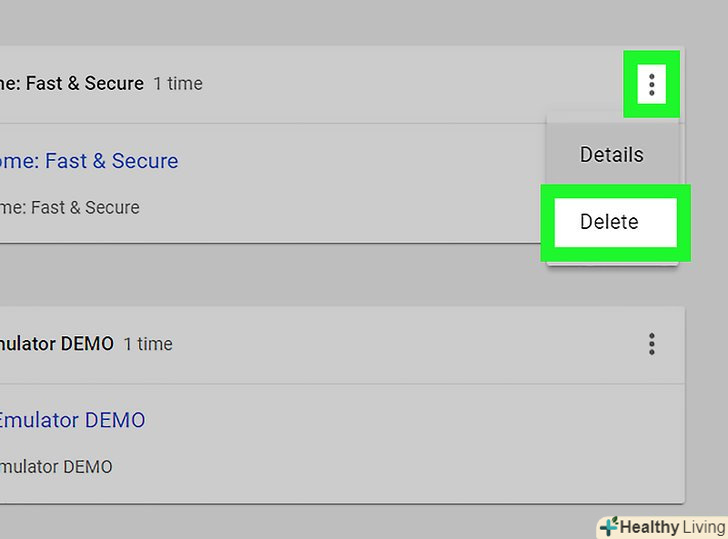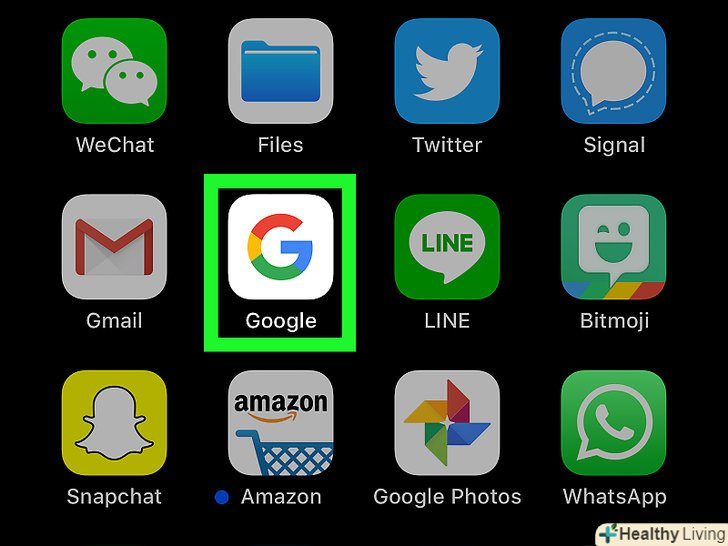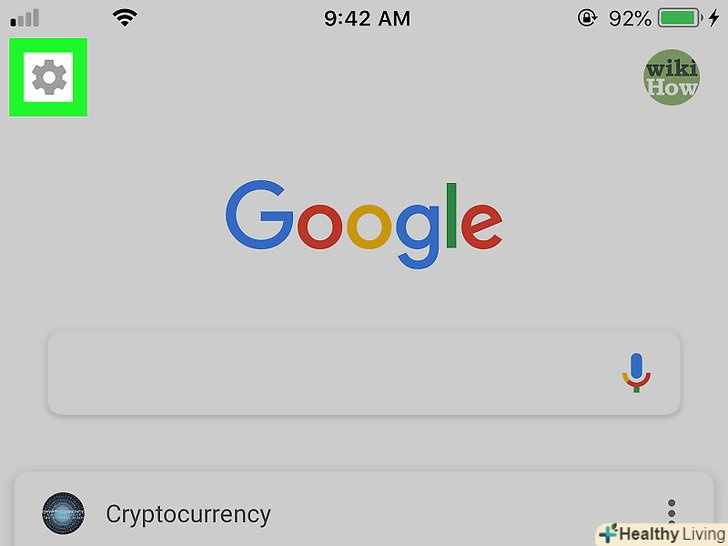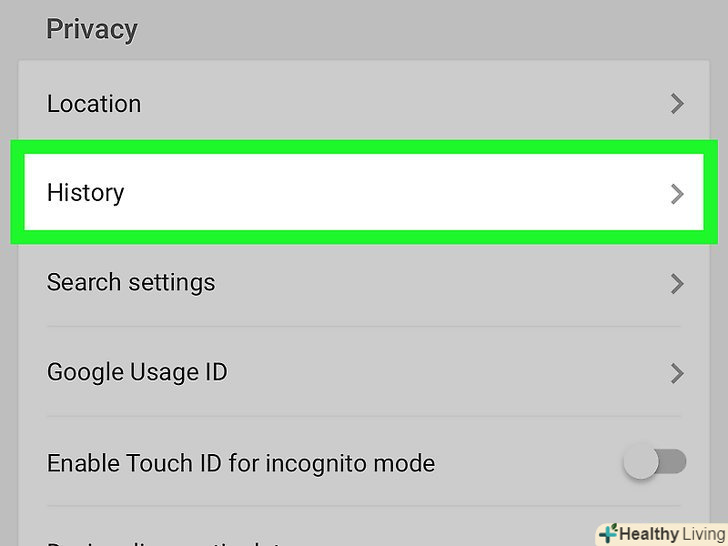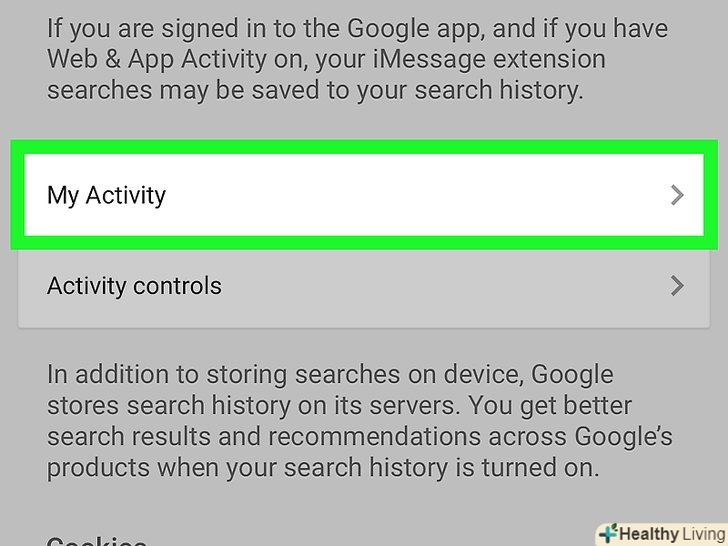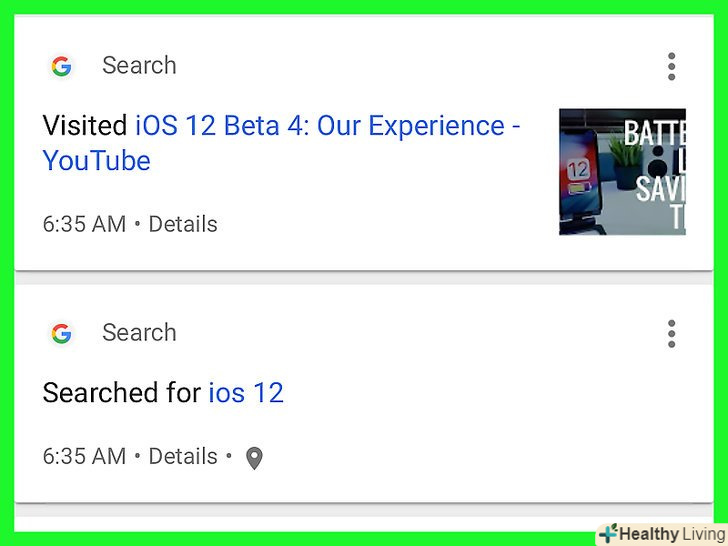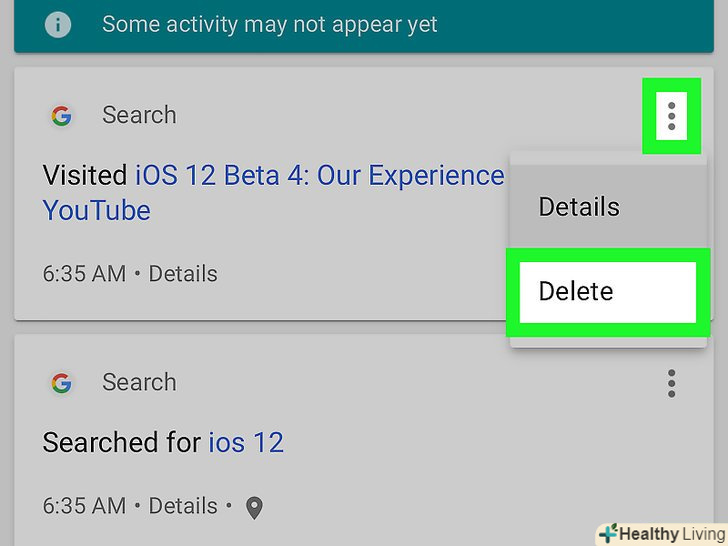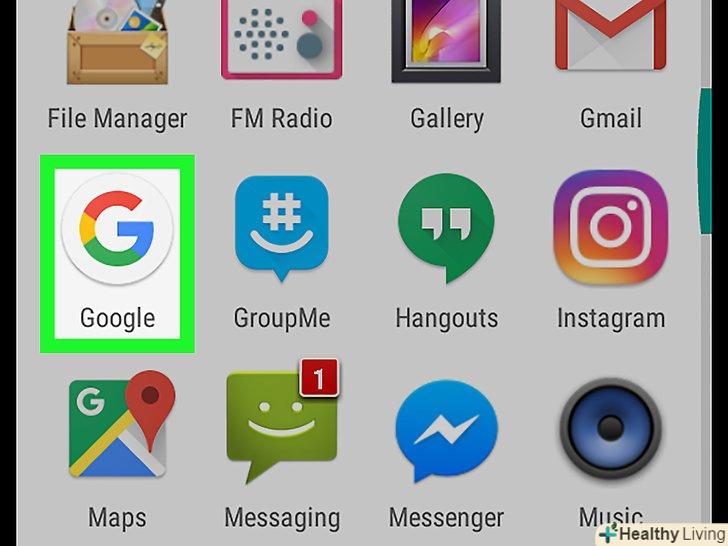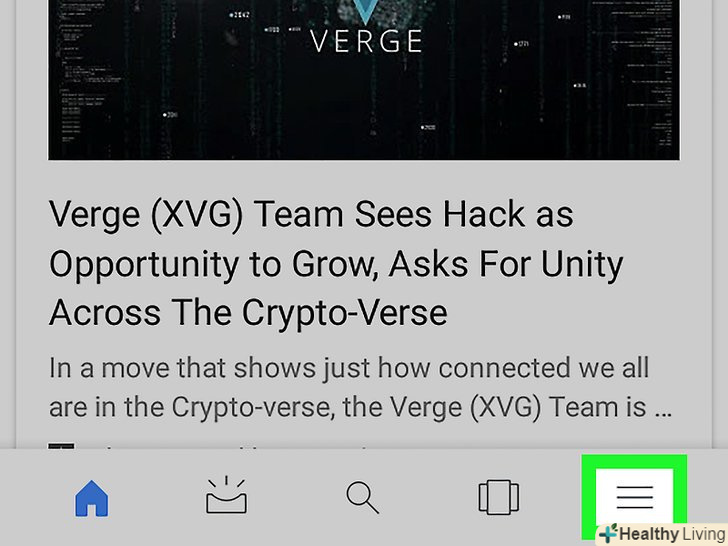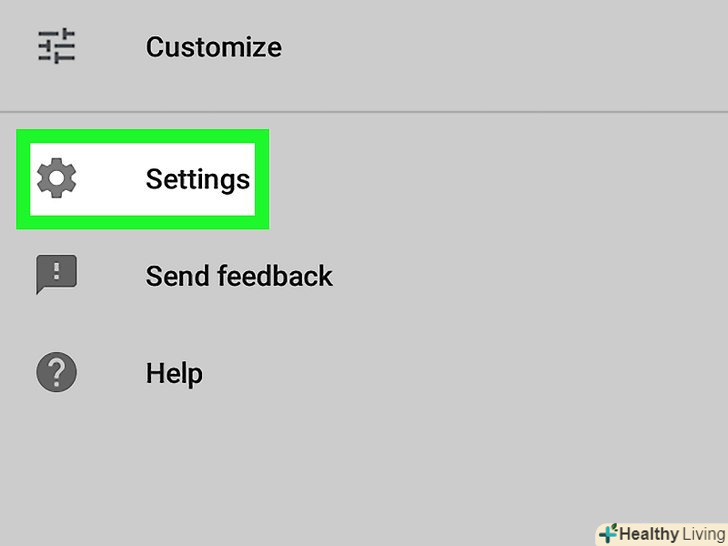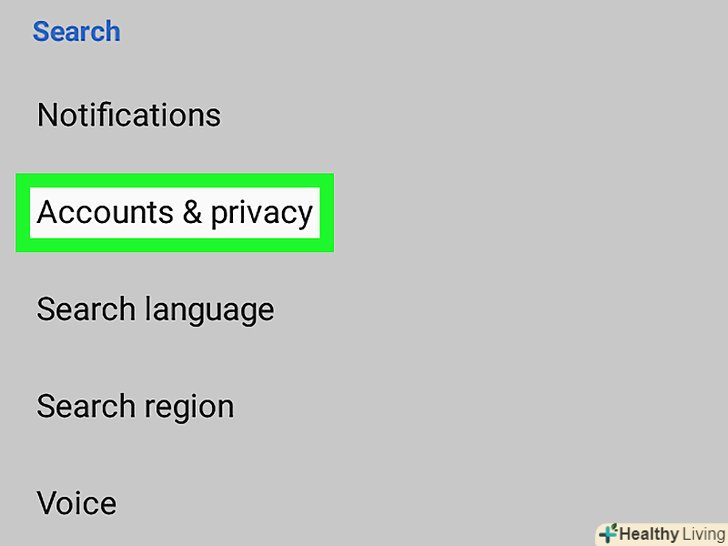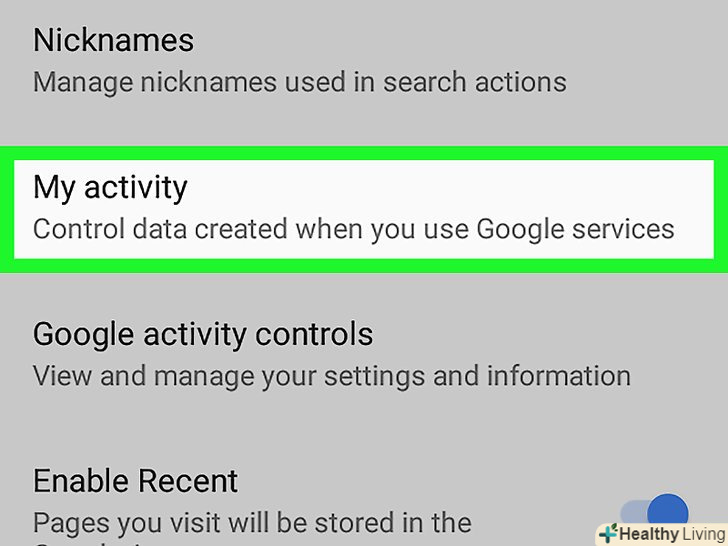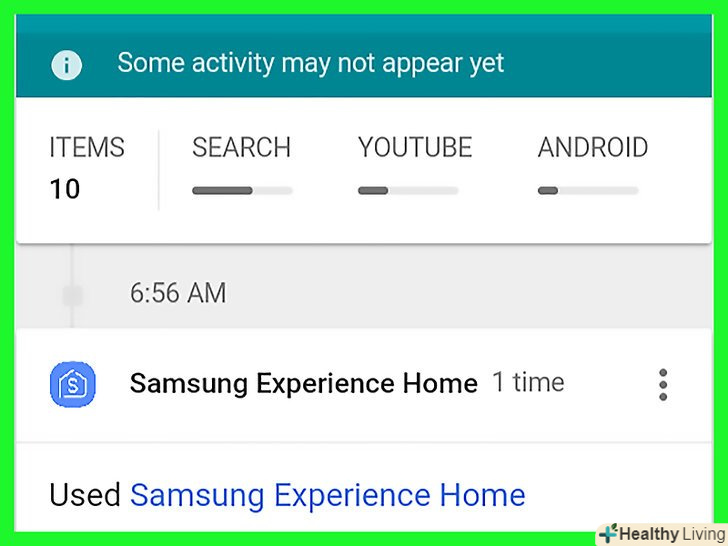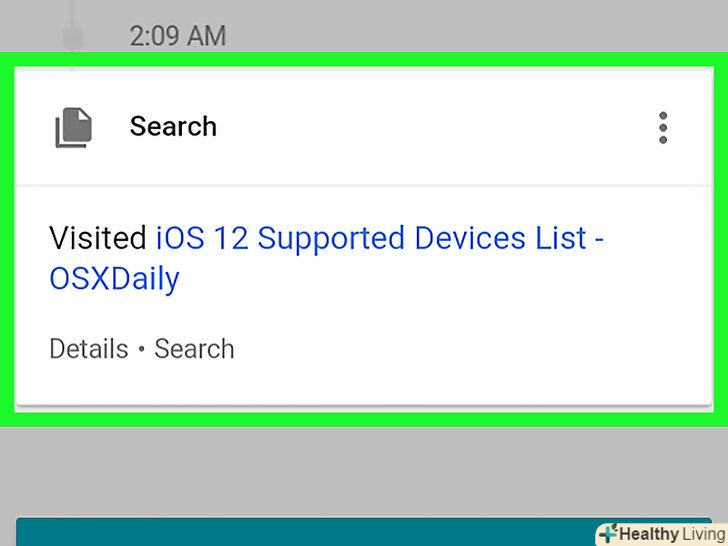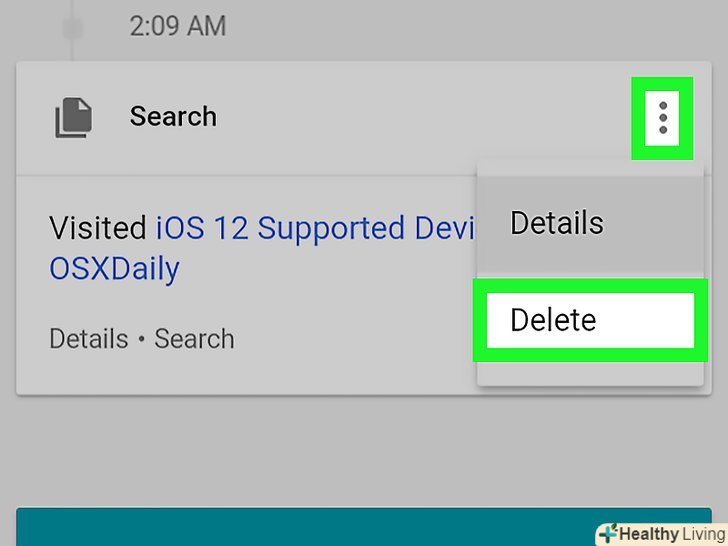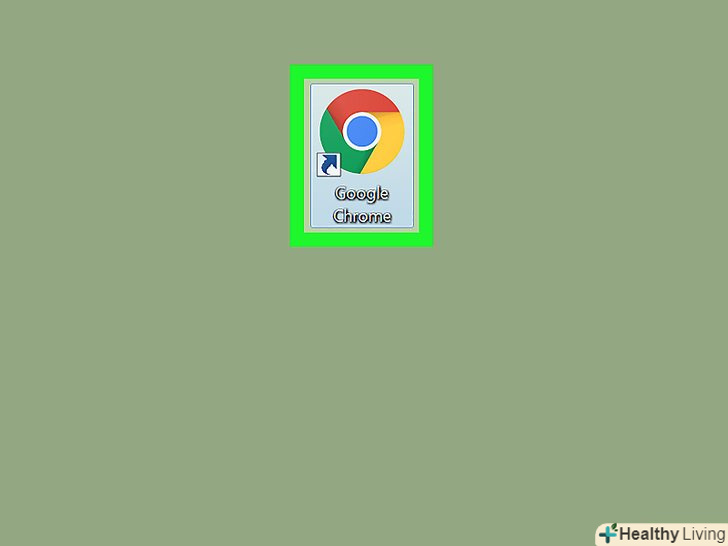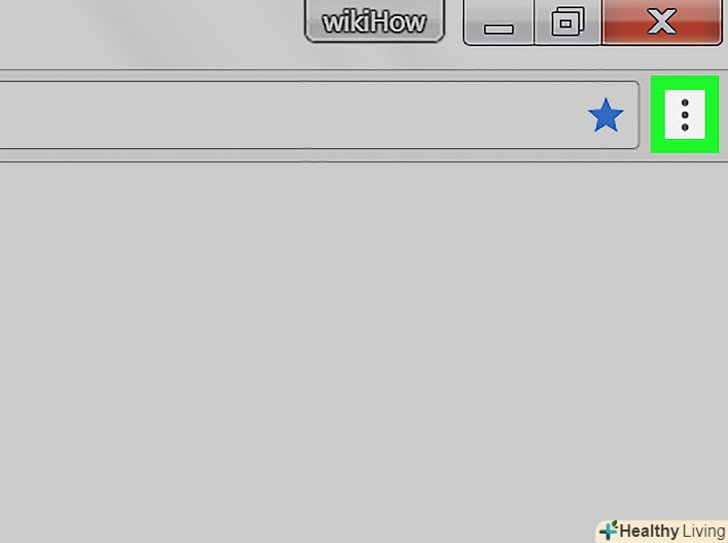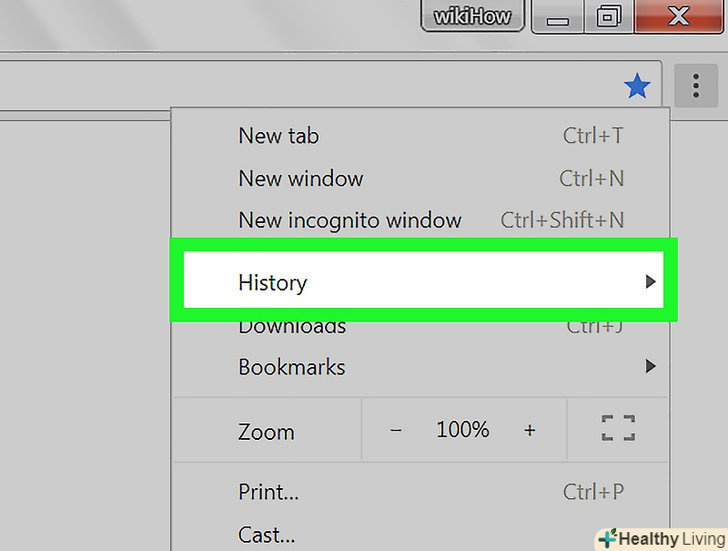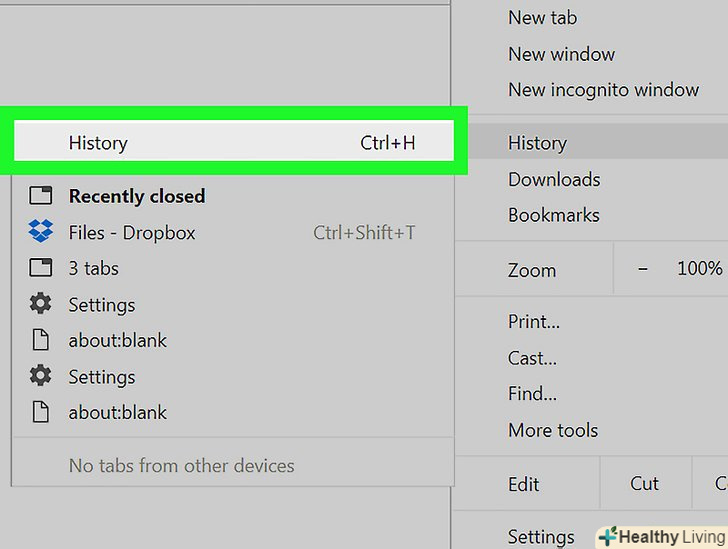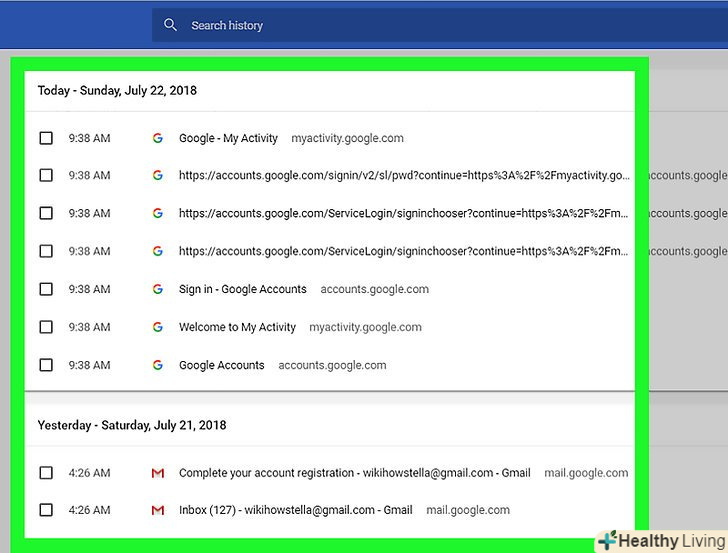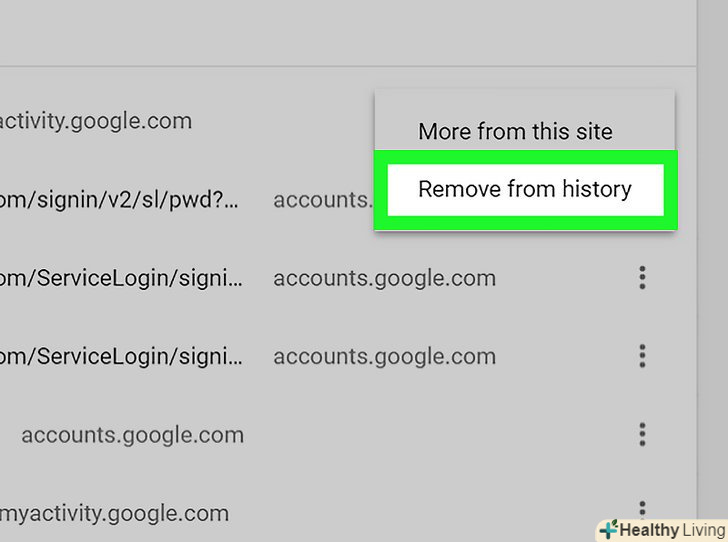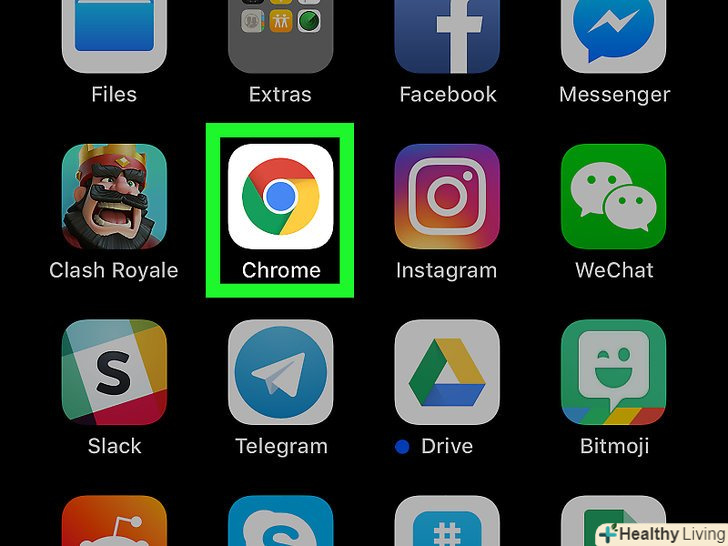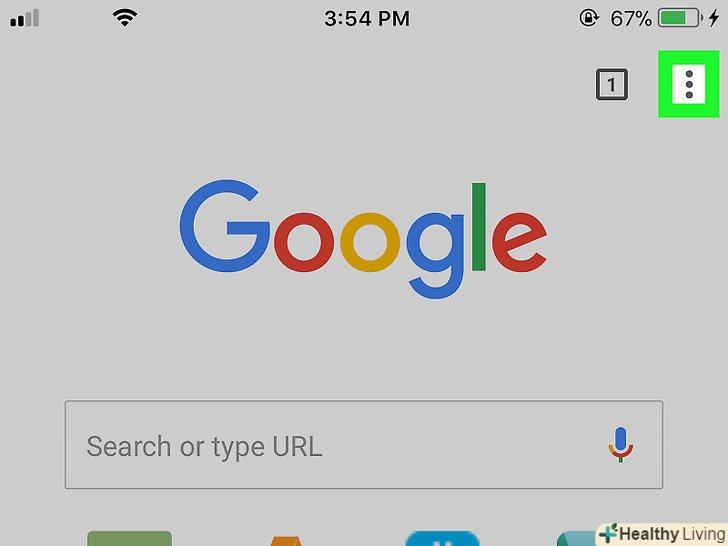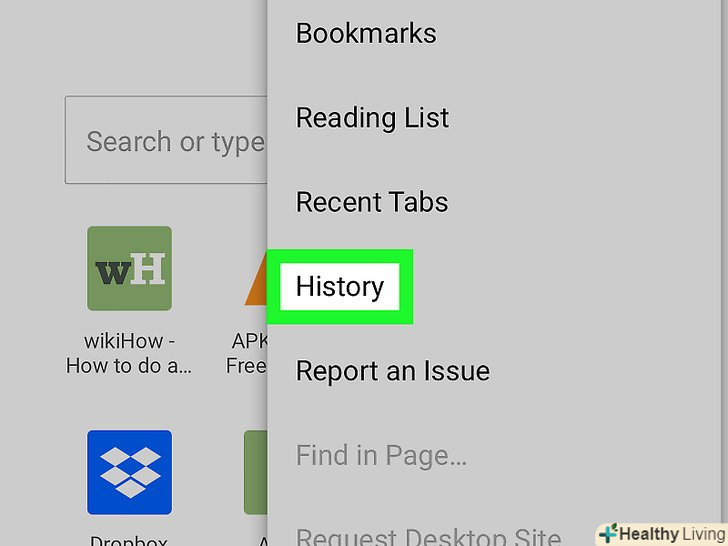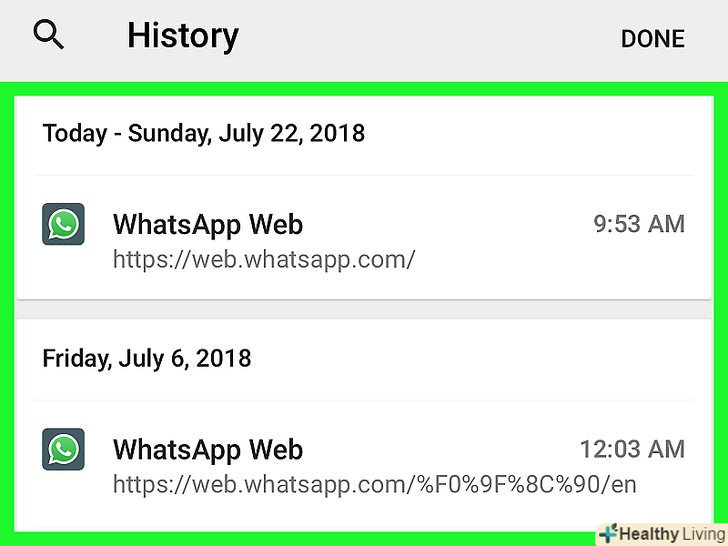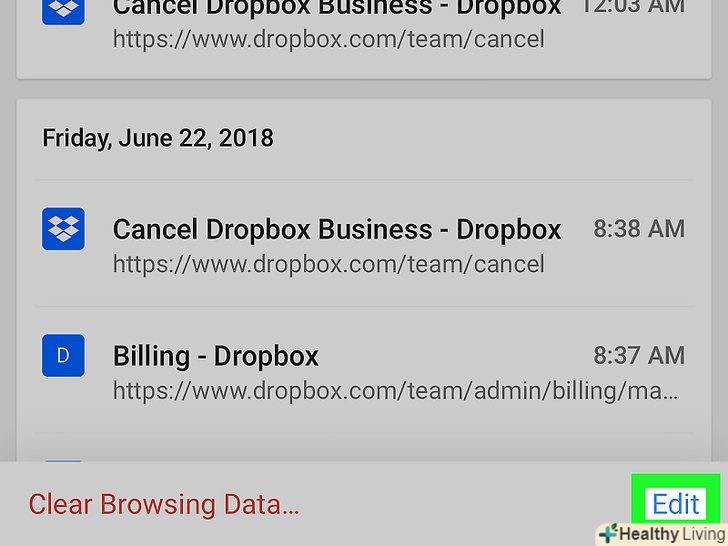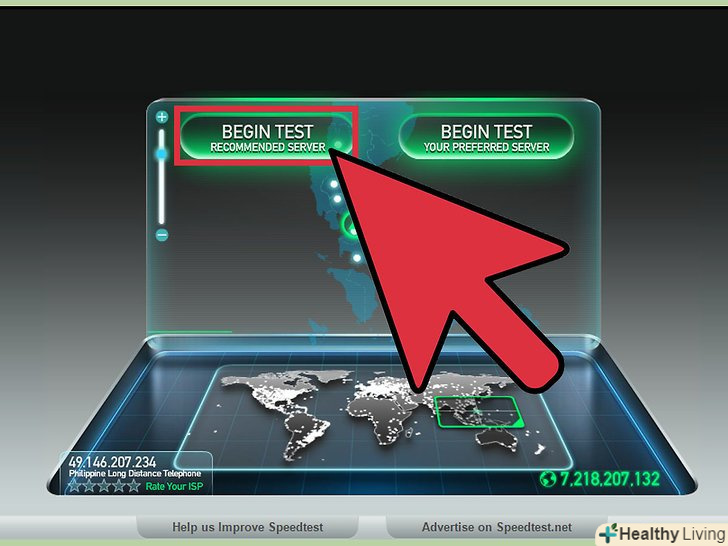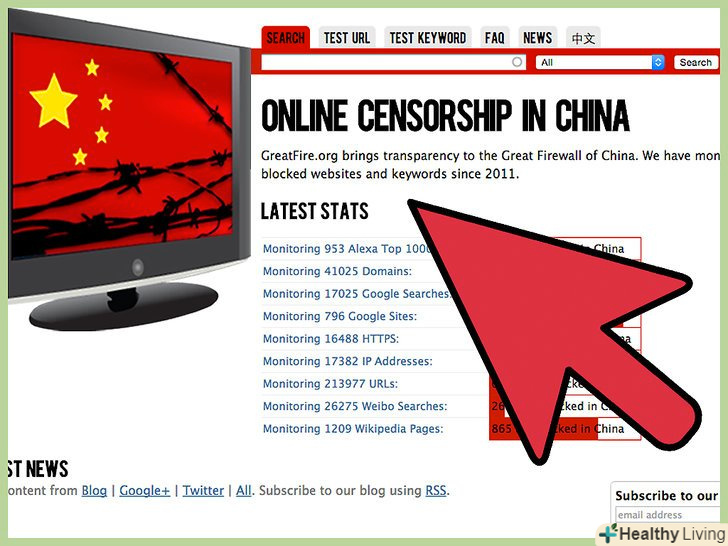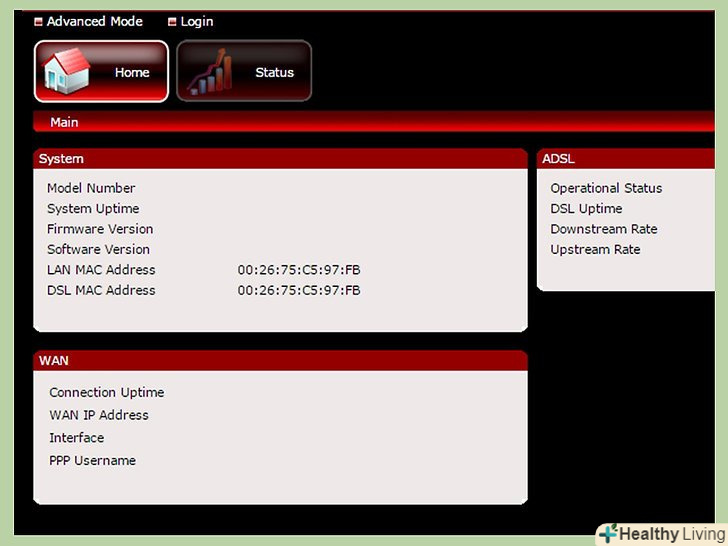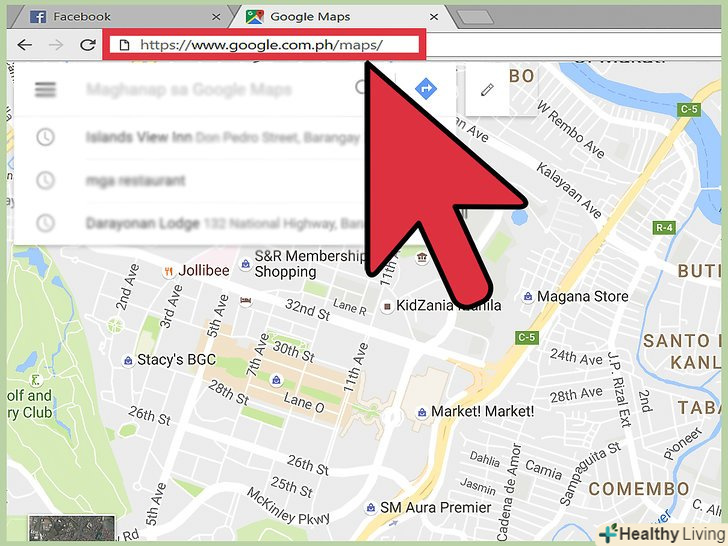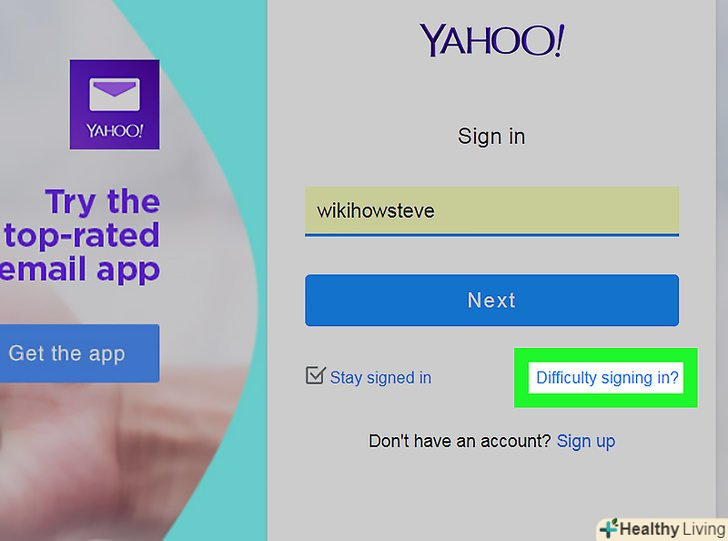У цій статті ми розповімо вам, як переглянути історію Google на комп'ютері і мобільному пристрої (смартфоні/планшеті), а також як переглянути історію Google Chrome на комп'ютері і мобільному пристрої.
Кроки
Метод1З 5:
Як перевірити історію Google на комп'ютері
Метод1З 5:
 Відкрийте сторінку Google Activity (мої дії). перейдіть на сторінку https://myactivity.google.com/ у веб-браузері комп'ютера.
Відкрийте сторінку Google Activity (мої дії). перейдіть на сторінку https://myactivity.google.com/ у веб-браузері комп'ютера. Увійдіть. натисніть «Увійти» посередині сторінки, а потім введіть адресу електронної пошти свого облікового запису Google, натисніть «далі», введіть пароль свого облікового запису Google і натисніть «Далі».
Увійдіть. натисніть «Увійти» посередині сторінки, а потім введіть адресу електронної пошти свого облікового запису Google, натисніть «далі», введіть пароль свого облікового запису Google і натисніть «Далі».- Пропустіть цей крок, якщо відкрилася сторінка «мої дії».
 Перегляньте свою історію Google. Прокрутіть список дій, щоб завантажити старі записи.
Перегляньте свою історію Google. Прокрутіть список дій, щоб завантажити старі записи. Виберіть певну категорію. щоб переглянути історію в певному розділі (наприклад, Chrome), клацніть по заголовку розділу У верхній частині сторінки.
Виберіть певну категорію. щоб переглянути історію в певному розділі (наприклад, Chrome), клацніть по заголовку розділу У верхній частині сторінки. Видаліть елементи (якщо потрібно). щоб видалити певний елемент з історії Google, натисніть «⋮» праворуч від елемента, а потім двічі клацніть по «Delete» (Видалити). Щоб видалити всю історію Google:
Видаліть елементи (якщо потрібно). щоб видалити певний елемент з історії Google, натисніть «⋮» праворуч від елемента, а потім двічі клацніть по «Delete» (Видалити). Щоб видалити всю історію Google:- Зліва натисніть "Delete activity by" (видалити дії за);
- Виберіть «All time» (весь час) в меню «Delete by date» (видалити за датою);
- Натисніть «Delete» (Видалити);
- Коли з'явиться запит, натисніть «Delete» (Видалити).
Метод2З 5:
Як перевірити історію Google на iPhone
Метод2З 5:
 Запустіть Google. Натисніть на значок у вигляді різнокольорової літери «G».
Запустіть Google. Натисніть на значок у вигляді різнокольорової літери «G». Натисніть " Налаштування». цей значок у вигляді шестерінки знаходиться у верхньому лівому кутку екрану. Відкриється сторінка налаштувань.
Натисніть " Налаштування». цей значок у вигляді шестерінки знаходиться у верхньому лівому кутку екрану. Відкриється сторінка налаштувань.
 Прокрутіть вниз і натиснітьІсторія . ця опція знаходиться посередині сторінки.
Прокрутіть вниз і натиснітьІсторія . ця опція знаходиться посередині сторінки. Прокрутіть вниз і натиснітьМої дії . ви знайдете цю опцію посередині сторінки історії.
Прокрутіть вниз і натиснітьМої дії . ви знайдете цю опцію посередині сторінки історії. Перегляньте свою історію Google. Прокрутіть список дій, щоб завантажити старі записи.
Перегляньте свою історію Google. Прокрутіть список дій, щоб завантажити старі записи. Видаліть елементи (якщо потрібно). щоб видалити певний елемент з історії Google, натисніть " ⋮ "праворуч від елемента, а потім двічі торкніться "Видалити".
Видаліть елементи (якщо потрібно). щоб видалити певний елемент з історії Google, натисніть " ⋮ "праворуч від елемента, а потім двічі торкніться "Видалити".- Також можна видалити всю історію Google; для цього натисніть «⋮» у верхньому правому куті екрана, торкніться «Видалити дії за», Виберіть «весь час» в меню «Видалити за датою», а потім двічі натисніть «Видалити».
Метод3З 5:
Як перевірити історію Google на пристрої Android
Метод3З 5:
 Запустіть Google. Натисніть на значок у вигляді різнокольорової літери «G».
Запустіть Google. Натисніть на значок у вигляді різнокольорової літери «G».- Google встановлюють практично на всі сучасні Android-пристрої.
 Натисніть☰ . ви знайдете цей значок в правому нижньому кутку екрану.
Натисніть☰ . ви знайдете цей значок в правому нижньому кутку екрану. ТоркнітьсяНалаштування . ця опція знаходиться зліва на екрані.
ТоркнітьсяНалаштування . ця опція знаходиться зліва на екрані. НатиснітьОсобисті дані . ця вкладка знаходиться у верхній частині екрана.
НатиснітьОсобисті дані . ця вкладка знаходиться у верхній частині екрана. ТоркнітьсяМої дії . ця опція знаходиться в нижній частині екрана. У Chrome відкриється історія ваших дій.
ТоркнітьсяМої дії . ця опція знаходиться в нижній частині екрана. У Chrome відкриється історія ваших дій.- Якщо вам буде запропоновано увійти в систему, введіть адресу електронної пошти та пароль свого облікового запису Google.
 Перегляньте свою історію Google. Прокрутіть список дій, щоб завантажити старі записи.
Перегляньте свою історію Google. Прокрутіть список дій, щоб завантажити старі записи. Виберіть певну категорію. щоб переглянути історію в певному розділі (наприклад, Chrome), торкніться заголовка розділу У верхній частині сторінки.
Виберіть певну категорію. щоб переглянути історію в певному розділі (наприклад, Chrome), торкніться заголовка розділу У верхній частині сторінки. Видаліть елементи (якщо потрібно). щоб видалити певний елемент з історії Google, натисніть «⋮» праворуч від елемента, а потім двічі торкніться «Видалити».
Видаліть елементи (якщо потрібно). щоб видалити певний елемент з історії Google, натисніть «⋮» праворуч від елемента, а потім двічі торкніться «Видалити».- Також можна видалити всю історію Google; для цього натисніть « Видалити», торкніться «Видалити дії за», Виберіть «весь час» в меню «Видалити за датою», а потім двічі натисніть «Видалити».
Метод4З 5:
Як перевірити історію Chrome на комп'ютері
Метод4З 5:
 Запустіть Google Chrome. Значок цього браузера має вигляд червоно-жовто-зеленого кола з синім центром.
Запустіть Google Chrome. Значок цього браузера має вигляд червоно-жовто-зеленого кола з синім центром.
 Клацніть⋮ . ця опція знаходиться в правому верхньому куті екрану. Розкриється меню.
Клацніть⋮ . ця опція знаходиться в правому верхньому куті екрану. Розкриється меню. ВиберітьІсторія . ви знайдете цю опцію посередині меню. З'явиться спливаюче меню.
ВиберітьІсторія . ви знайдете цю опцію посередині меню. З'явиться спливаюче меню. НатиснітьІсторія . ця опція знаходиться у верхній частині спливаючого меню. Відкриється сторінка»Історія".
НатиснітьІсторія . ця опція знаходиться у верхній частині спливаючого меню. Відкриється сторінка»Історія". Перегляньте історію Chrome. прокрутіть сторінку вниз, щоб переглянути записи історії.
Перегляньте історію Chrome. прокрутіть сторінку вниз, щоб переглянути записи історії. Очистіть історію (якщо потрібно). щоб видалити окремий елемент з історії Chrome, натисніть «⋮» &#gt; «видалити з історії». Щоб видалити всю історію Chrome, виконайте наступні дії:
Очистіть історію (якщо потрібно). щоб видалити окремий елемент з історії Chrome, натисніть «⋮» &#gt; «видалити з історії». Щоб видалити всю історію Chrome, виконайте наступні дії:- Натисніть "Очистити історію" в лівій частині сторінки;
- Встановіть прапорець біля " історія переглядів»;
- Виберіть часовий інтервал у меню " часовий діапазон»;
- Натисніть «Видалити дані» в нижній частині сторінки.
Метод5З 5:
Як перевірити історію Chrome на мобільному телефоні
Метод5З 5:
 Запустіть Google Chrome. Значок цього браузера має вигляд червоно-жовто-зеленого кола з синім центром.
Запустіть Google Chrome. Значок цього браузера має вигляд червоно-жовто-зеленого кола з синім центром.
 Торкніться⋮ . цей значок знаходиться в правому верхньому куті екрану. Розкриється меню.
Торкніться⋮ . цей значок знаходиться в правому верхньому куті екрану. Розкриється меню. НатиснітьІсторія . ви знайдете цю опцію посередині меню.
НатиснітьІсторія . ви знайдете цю опцію посередині меню.- Якщо опції «історія» немає в списку, натисніть «Нова вкладка» в меню, а потім торкніться «⋮» і натисніть «історія».
 Перегляньте історію Chrome. прокрутіть сторінку вниз, щоб переглянути записи історії.
Перегляньте історію Chrome. прокрутіть сторінку вниз, щоб переглянути записи історії. Видаліть окремі елементи історії (якщо потрібно). для цього:
Видаліть окремі елементи історії (якщо потрібно). для цього:- iPhone : натисніть «Змінити» у нижньому правому куті екрана, торкніться непотрібних елементів та натисніть «Видалити» у нижньому лівому куті екрана.
- Android : натисніть «X» праворуч від кожного непотрібного елемента.
 Очистіть всю історію (якщо потрібно). для цього натисніть «Очистити історію», встановіть прапорець біля «історія переглядів» і двічі натисніть «Видалити дані».
Очистіть всю історію (якщо потрібно). для цього натисніть «Очистити історію», встановіть прапорець біля «історія переглядів» і двічі натисніть «Видалити дані».
Поради
- Якщо браузер став повільно працювати або не відкриває певні сайти (які завантажуються в інших системах або браузерах), очистіть історію і кеш, щоб усунути проблему.
Попередження
- Видалену історію переглядів відновити не можна.